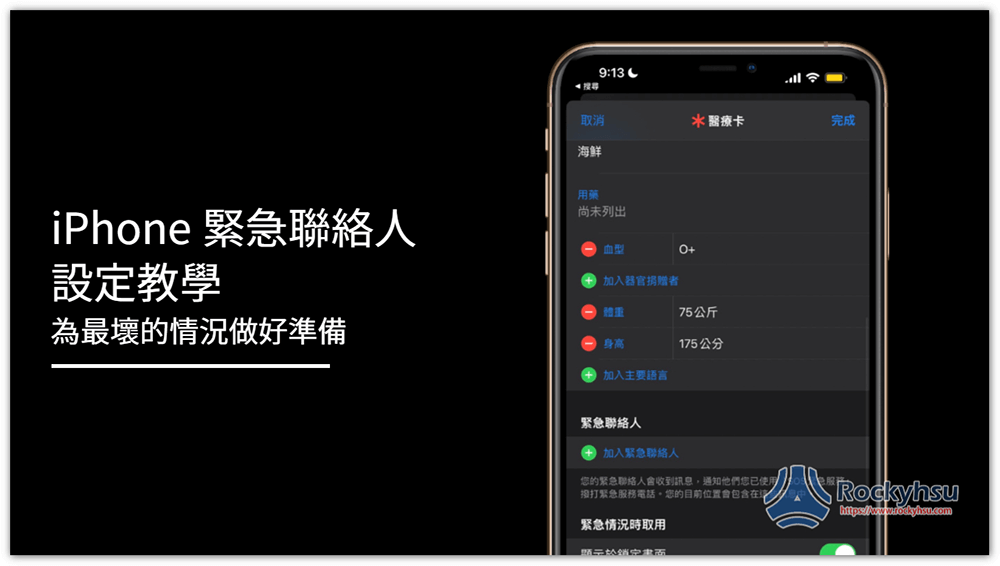對於 iPhone 使用者來說,無論你覺得有沒有必要,緊急聯絡人最好都設定一下,這樣碰到特殊情況時,才能快速撥打緊急電話,讓你身邊最親的人知道,下面就來交你 iPhone 緊急聯絡人設定流程。
目錄
iPhone 緊急聯絡人設定教學
緊急聯絡人位於 iPhone 健康中的醫療卡功能,加入之後,無需解鎖 iPhone 就能撥打聯絡人的電話,代表說即使是不認識的人,也能幫你播打電話給他們。
請按造以下步驟添加緊急聯絡人:
- 打開健康 App,確保你目前在摘要的選單中
- 點擊右上角的編輯
- 選擇「醫療卡」
- 下面就會看到緊急聯絡人選項,按右上方的編輯
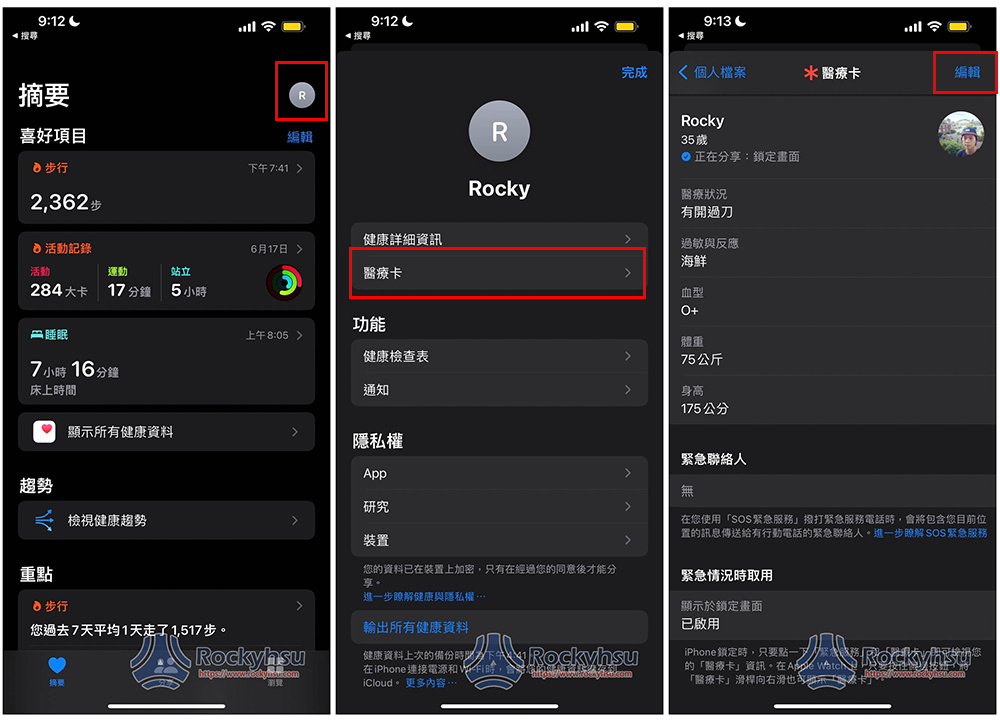
- 接著就會打開聯絡人清單,選擇你要加入的對象,緊急聯絡人可以設定多位,不限一位
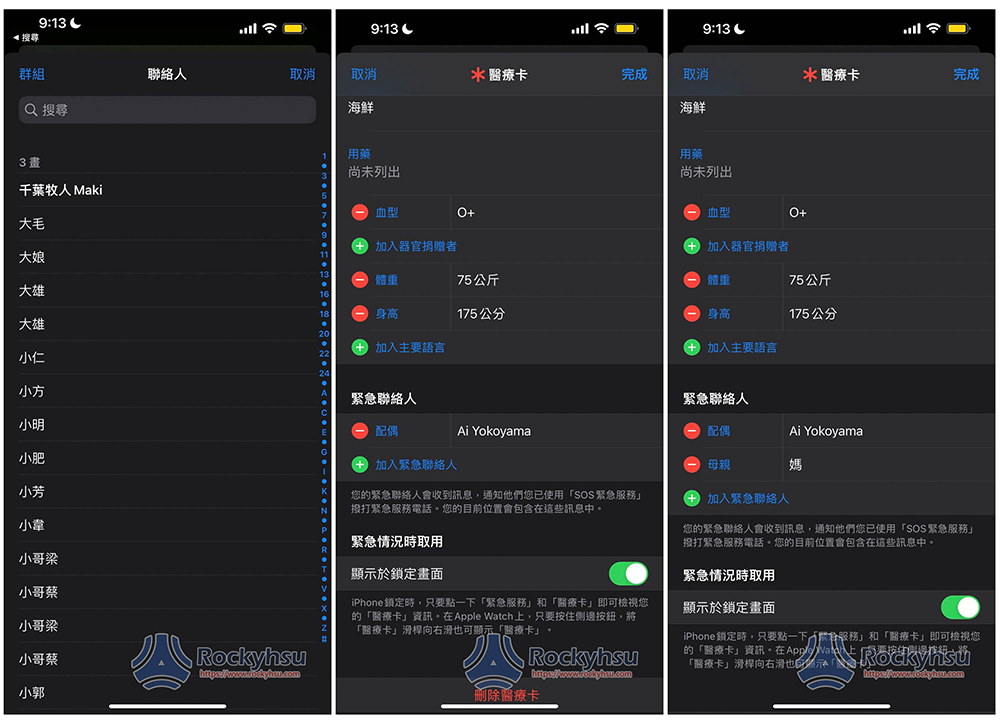
完成之後,就能在鎖定螢幕中直接撥打電話給這些聯絡人。而醫療卡還有很多選項可以設定,建議花一點時間填入,緊急時候可以快速讓醫療人員知道你的身體狀況與病史。
如何從聯絡人中加入緊急聯絡人
除了從醫療卡外,聯絡人清單裡面其實也可以快速加入。
- 打開電話,進入聯絡人清單
- 找到你想要添加到緊急聯絡人的那位
- 進入內頁之後往下滑,就能看到 “加入緊急聯絡人” 的功能
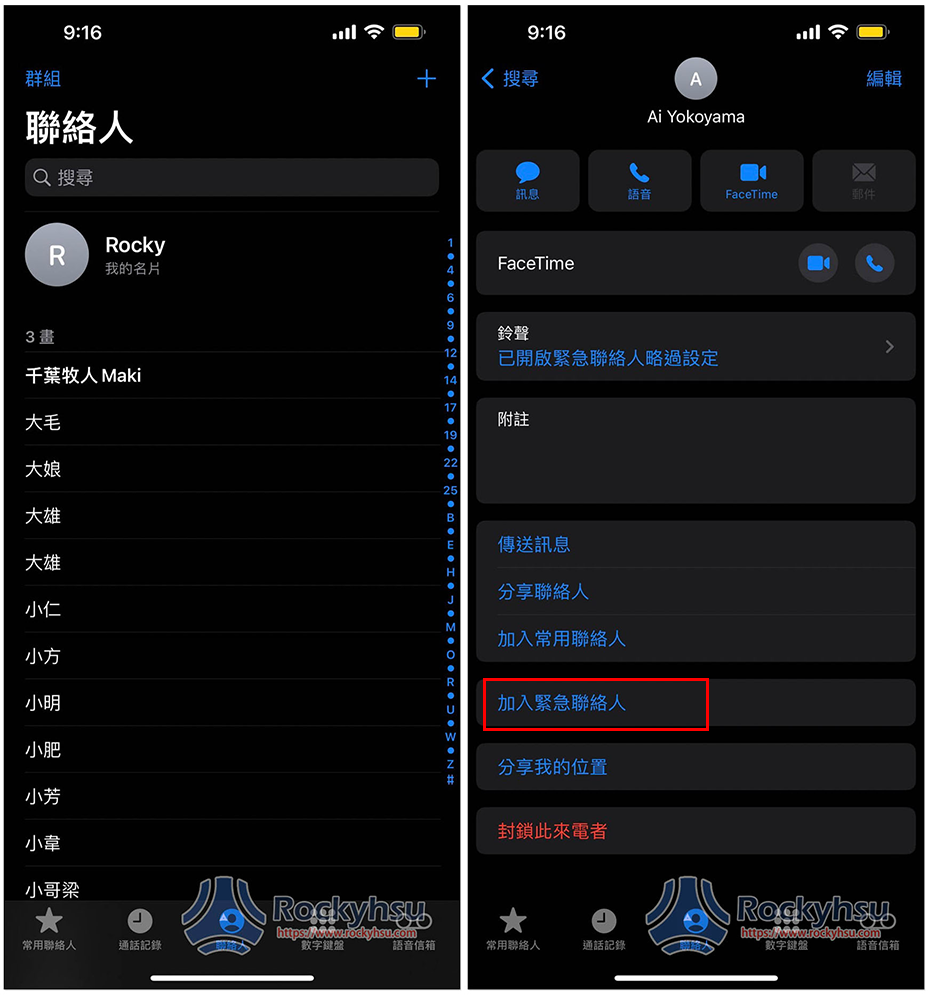
為緊急聯絡人設置專屬鈴聲
通常會設定成緊急聯絡人,一定是你最親近、重要的人,你不會錯過這些人的電話,而 iPhone 可以針對每一個聯絡人設置專屬鈴聲,代表說當你聽到某個鈴聲時,你就能知道是緊急聯絡人打來的。
- 打開電話,進入聯絡人清單
- 找到你要設置專屬鈴聲的緊急聯絡人
- 進入內頁之後,按右上角的編輯
- 下方就會看到鈴聲功能
- 選擇專屬鈴聲
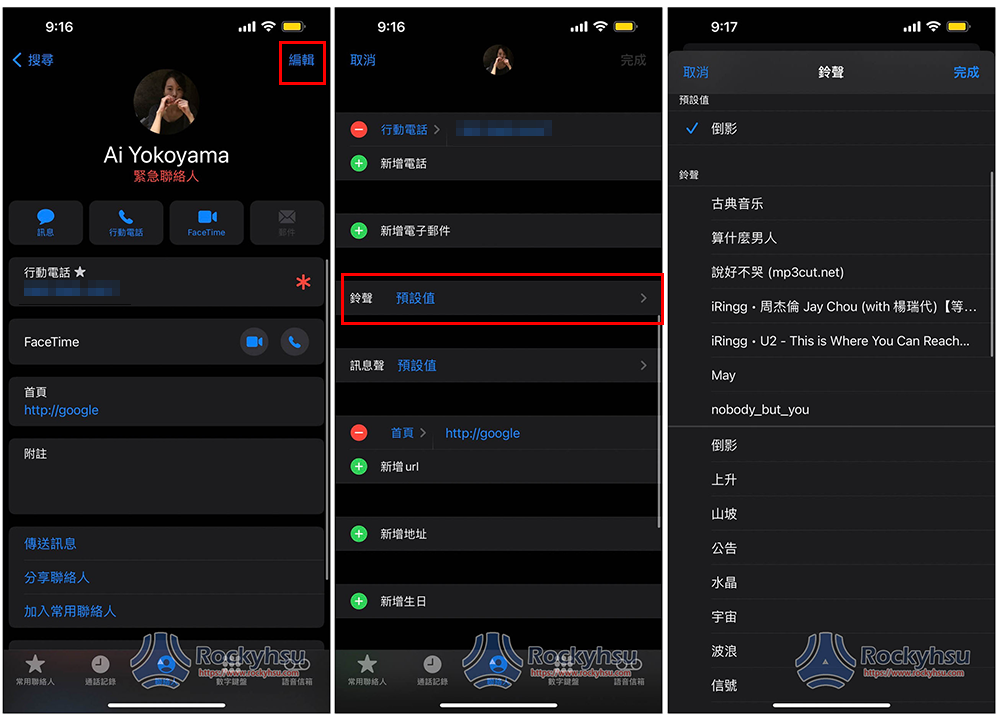
如何在鎖定螢幕中撥打緊急聯絡人
而要在鎖定螢幕中撥打緊急聯絡人的電話也很簡單,如果你還不知道,這邊也一併教你:
- 於鎖定畫面點擊左下角的緊急服務
- 進入醫療卡
- 即可看到緊急聯絡人的電話,按一下就會撥打
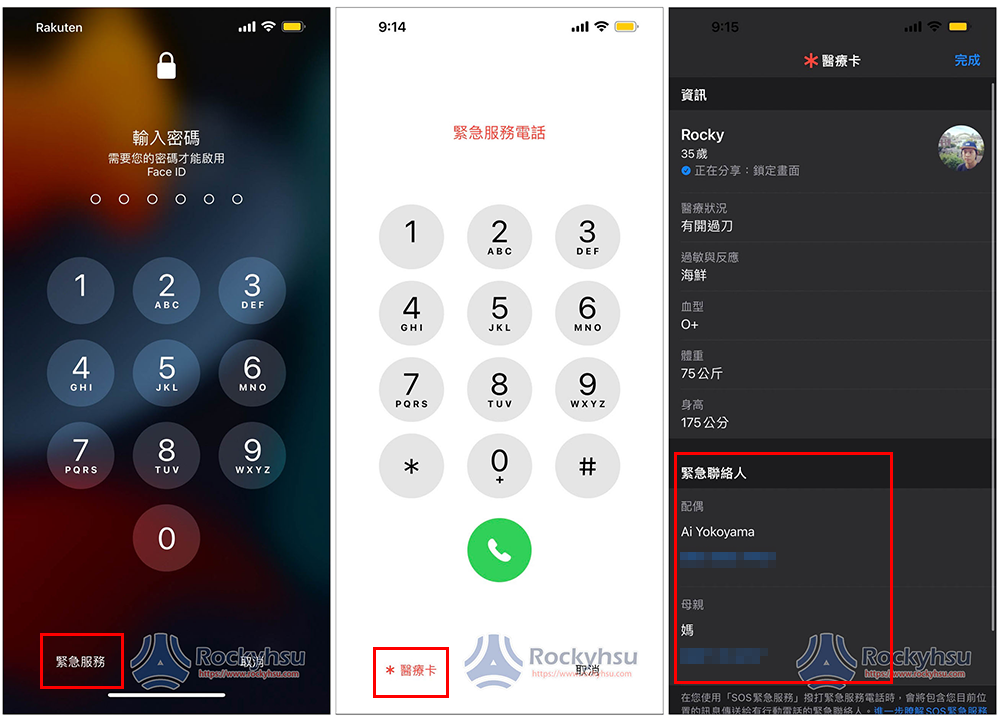
分享目前位置給緊急聯絡人
某些情況可能會希望緊急聯絡人知道你現在人在哪裡,而 iPhone 就有提供這功能,透過 “尋找” App 即可實現:
- 打開尋找 App
- 進入右下方的本人選單,會看到 “分享我的位置” 選項,請將它打開
- 進入聯絡人選單,點擊 “開始分享位置”
- 選擇你的緊急聯絡人,如果沒有出現在清單中,請按右邊的 + 來尋找:
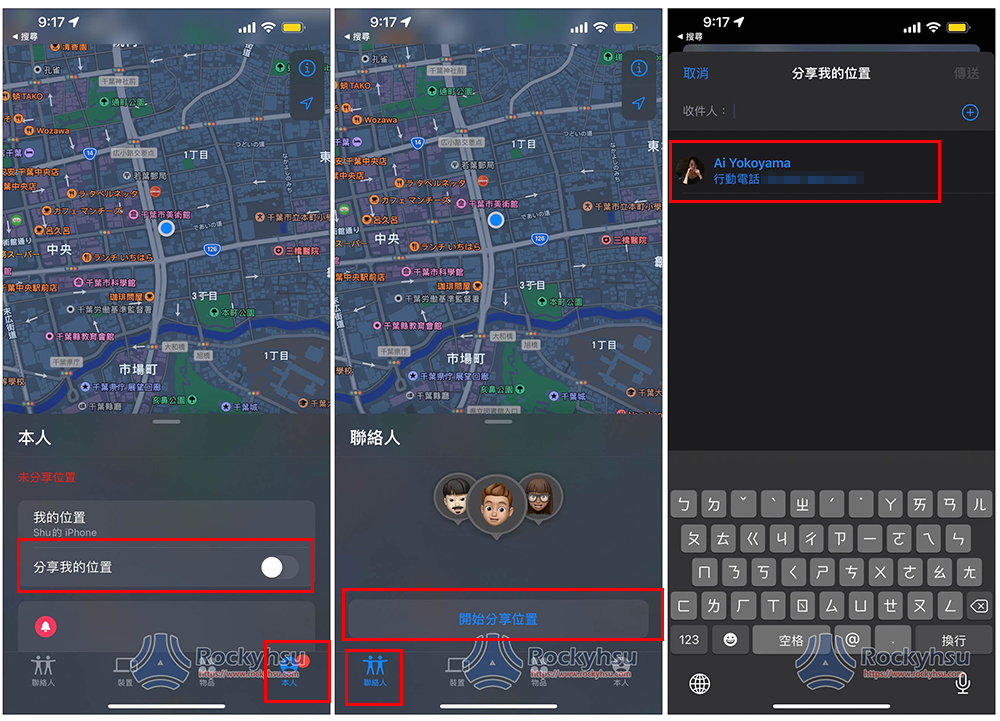
分享之後,你的緊急聯絡人就會收到分享位置通知,接受之後即可看到你人目前在哪。
總結
以上就是 iPhone 緊急聯絡人你需要知道的設定、技巧,操作上如有任何問題,可於文末留言,我會盡力幫大家解答。
想要讓 iPhone 上網更安全嗎?下面兩篇非常推薦了解: